Что такое архив данных вконтакте?
У каждого зарегистрированного пользователя в ВК есть архив с данными. Сюда входит персональная информация, которую пользователь предоставляет сервису сам. Если человек разрешил на компьютере или телефоне доступ к своему местоположению, то данные также заносятся в архив.
А также:
- Информация из описания личного профиля – люди могут оставлять данные о семейном положении, городе проживания, службе или учёбе. К ним относятся настройки личного профиля, настройки приватности и прочее;
- Данные, полученные автоматически – информация из cookie, VK Ads Pixel и других сервисов. Подобные технологии позволяют авторизоваться на других сайтах при помощи ВКонтакте;
- В архиве можно найти историю всех своих публикаций: оценки «Нравится», факты удаления или добавления друзей, загруженные фотографии, звонки, добавления в группы;
- Содержатся изображения других пользователей, которые отметили вас на фотографии;
- Контакты ВК мессенджера – имена, сообщения (переписки), дата переписки;
- Платёжные данные – если пользователь применял платёжные средства в своём аккаунте.

Восстановление через запрос в поддержку
Обращаться в службу поддержки желательно через полную версию сайта ВК (например, с обычного компьютера):
Если не получается создать запрос по ссылке, посмотри здесь все способы обращения в поддержку, в том числе с телефона:
По указанной выше ссылке выше открой создание запроса в разделе помощи ВК и нажми Написать в поддержку. Возможно, через мобильное приложение у тебя не получится это сделать. Следует воспользоваться браузером, лучше всего с обычного компьютера. См. также Как войти в полную версию ВКонтакте.
В первой строке, где подсказка «Пожалуйста, опишите вашу проблему в двух словах», напиши «Восстановление удаленных материалов в сообществе».
В следующем, основном поле («Пожалуйста, расскажите о вашей проблеме чуть подробнее») четко и кратко опиши:
- что конкретно было удалено (пост на стене сообщества, музыка, фото, видео);
- сколько (один, два, десять, много);
- когда удалил (по возможности точнее, например, сегодня в 11:00 по московскому времени);
- при каких обстоятельствах (например, удалил случайно, или материалы были удалены в результате несанкционированного доступа к странице, или их удалил недобросовестный человек, назначенный администратором группы);
- в конце попроси восстановить удаленные материалы.
В последней строке, «Ссылка на страницу, о которой идет речь», укажи ссылку на свое сообщество.
Нажми Отправить.
Жди ответа в течение нескольких дней. В некоторых случаях решение вопроса может занять до двух недель.
Восстановление с помощью google
Если открытая страница не обновлялась, то ее копии можно найти в кэше поисковой системы. Если знать, как посмотреть удаленные фото ВК в кэше, то их можно будет восстановить.
Google регулярно делает копии доступных страниц в интернете и сохраняет их на протяжении определённого времени. Примерно в течение недели файлы, которые удалили можно находить и просматривать. Фотки не всегда сохраняются в первоначальном виде. Иногда они остаются доступными, если были удалены только в виде миниатюры.
Если страница была сохранена поисковой системой, появится ссылка на имеющуюся копию фото. Чтобы открыть страницу из кэша, нужно сделать следующее:
- В списке результатов найти свою страницу.
- Рядом с ней должен быть маленький треугольник, на который нужно нажать.
- Далее надо кликнуть по строке «Сохранённая копия».
После этого откроется нужная страница из кэша поисковой системы. Если там получится найти ранее удаленное фото, его следует сохранить на свой компьютер. Возможна ситуация, когда зелёный треугольник отсутствует. Это означает, что страница в кэше не была сохранена, и восстановить фото в ВК не получится.
Где найти закладки в вк на компьютере
Давайте разберемся, где они находятся и как включить закладки с компьютерной версии сайта. Следуйте инструкции и у вас все получится.
- Зайдите на свою страницу, нажав на кнопку «Моя страница».
- В правом верхнем углу, где указана миниатюра вашего профиля и имя. Нажимаем на него, для отображения выдающего списка.
- Выбираем пункт «Настройки»:

- У нас открывается страница с настройками вашей страницы. В другие разделы переходить не нужно, сразу нажимаем на: Настроить отображение пунктов меню.

- В модальном окне вы увидите все доступные варианты отображения пунктов левого меню.
- Нам нужно пролистать ниже пока не увидим пункт «Закладки».
- Нашли? Нажимаем в пустой кружочек, чтоб появилась галочка:

- После этого кликаем на кнопку «Сохранить».

- Все готово! Справа можно увидеть, что пункт «Закладки» появился!

Вот таким простым способом, можно восстановить, если закладки пропали на компьютере.
Где найти?
Подробно разберемся, где искать избранные материалы? Сначала рассмотрим вопрос, где находятся закладки в ВК с компьютера – инструкция пригодится пользователям десктопной версии:
- Войдите в свой аккаунт;
- Кликните на кнопку со звездой на панели слева;
- Готово – вы перешли в нужный раздел.
Не поняли, как найти закладки в ВК на компьютере, не можете найти нужную кнопку? Значит, вы не включили отображение избранных материалов! Это легко исправить – сделайте следующее:
- Кликните на стрелку рядом с аватаром, она находится в правом верхнем углу;
- Выберите из выпадающего меню раздел «Настройки»;
- В блоке «Общее» ищите раздел «Меню сайта»;
- Кликайте по кнопке «Настроить отображение пунктов меню»;
- Найдите в списке нужный элемент и поставьте отметку;
- Жмите на иконку «Сохранить» – вы смогли включить закладки ВК!
Готово! Возвращайтесь к левой панели – кнопка будет находиться на своем месте. Теперь вы понимаете, как в ВК посмотреть закладки с компьютера. В любой момент все сохраненные элементы доступны для чтения, просмотра.
Разберемся, как быть пользователям мобильной версии, установившим программу для смартфона?
- Войдите в мобильное приложение;
- Нажмите на значок с тремя полосками на нижней панели справа;
- Кликните на раздел с соответствующим названием;
- Листайте вкладки наверху, чтобы перемещаться между сообществами, людьми, записями и далее.
Где закладки в ВК с компьютера и телефона – вы уже знаете.
Обратите внимание, что настроить отображение пунктов меню в мобильной версии не получится, это можно сделать только в браузере на компьютере.
Мы разобрались, как посмотреть свои материалы – просто кликните на соответствующую кнопку, все откроется, как на ладони. А как быть с другими пользователями, можно ли посмотреть их вкладки?
Добавление
В целом, алгоритм добавления избранного прост, доступен каждому пользователю, интуитивно понятен. Давайте кратко разберем возможности на примерах нескольких категорий.
Чтобы добавить в закладки человека, нужно сделать следующее:
- Войти в ВКонтакте;
- Открыть страничку нужного пользователя с помощью поисковой строки (или найти человека в списке друзей);
- Найти кнопку с тремя точками под аватаркой;
- Выбрать вариант «Сохранить в…».
Хотите закинуть в список товар или видео? Нет ничего проще!
- Откройте карточку или запись;
- Найдите иконку со звездочкой и нажмите на нее;
- Вы увидите в левом нижнем уголке подтверждение того, что товар/запись ушла в закладочки.
Мечтаете поставить отметку на записи публичной страницы или другого человека? Вам необходимо:
- Найти интересующую вас запись;
- Нажать на стрелочку в правом верхнем углу;
- Выбрать пункт «Добавить в…».
Аналогичным образом система работает на смартфоне – достаточно кликнуть на иконку с тремя точками и выбрать соответствующий пункт из появившегося меню.
Мы поработали с одним из самых классных инструментов социальной сети – теперь вы с легкостью сориентируетесь в мире новых возможностей. Не упускайте шанс, используйте все опции и сохраняйте классные и интересные вещи, события, людей, чтобы не потерять! А наши советы всегда под рукой, всегда помогут.
Если страница не обновлялась
Пока на экране у пользователя остаётся страница ВК, на которой был удалён снимок, для восстановления нужно выполнить такие действия:
- Следует обратить внимание на то место, где нужно восстановить удаленные фотографии. Здесь находится ссылка «Восстановить», по которой нужно кликнуть.

- После клика надо подождать несколько секунд, после чего изображения появятся на прежнем месте.
Этот способ действует для удаленных фото в сообщениях, на стене или в аватарке. Восстанавливать можно с телефона или ПК.
Как восстановить удаленные фото в вк 100% способ
Если предыдущие способы восстановления данных вам не помогли, то следует воспользоваться еще одним методом — если он не поможет, то фотографию можно считать потерянной навсегда. Инструкция выглядит таким образом:
- Авторизируйтесь в вашем профиле ВК и перейдите в раздел «Фотографии», который находится в левой панели окна социальной сети.
- Нажмите на своей клавиатуре кнопку F12 или комбинацию клавиш Ctrl Shift C, в зависимости от вашего браузера, чтобы попасть в консоль браузера.
- Откройте вкладку Application и кликните на Frames.
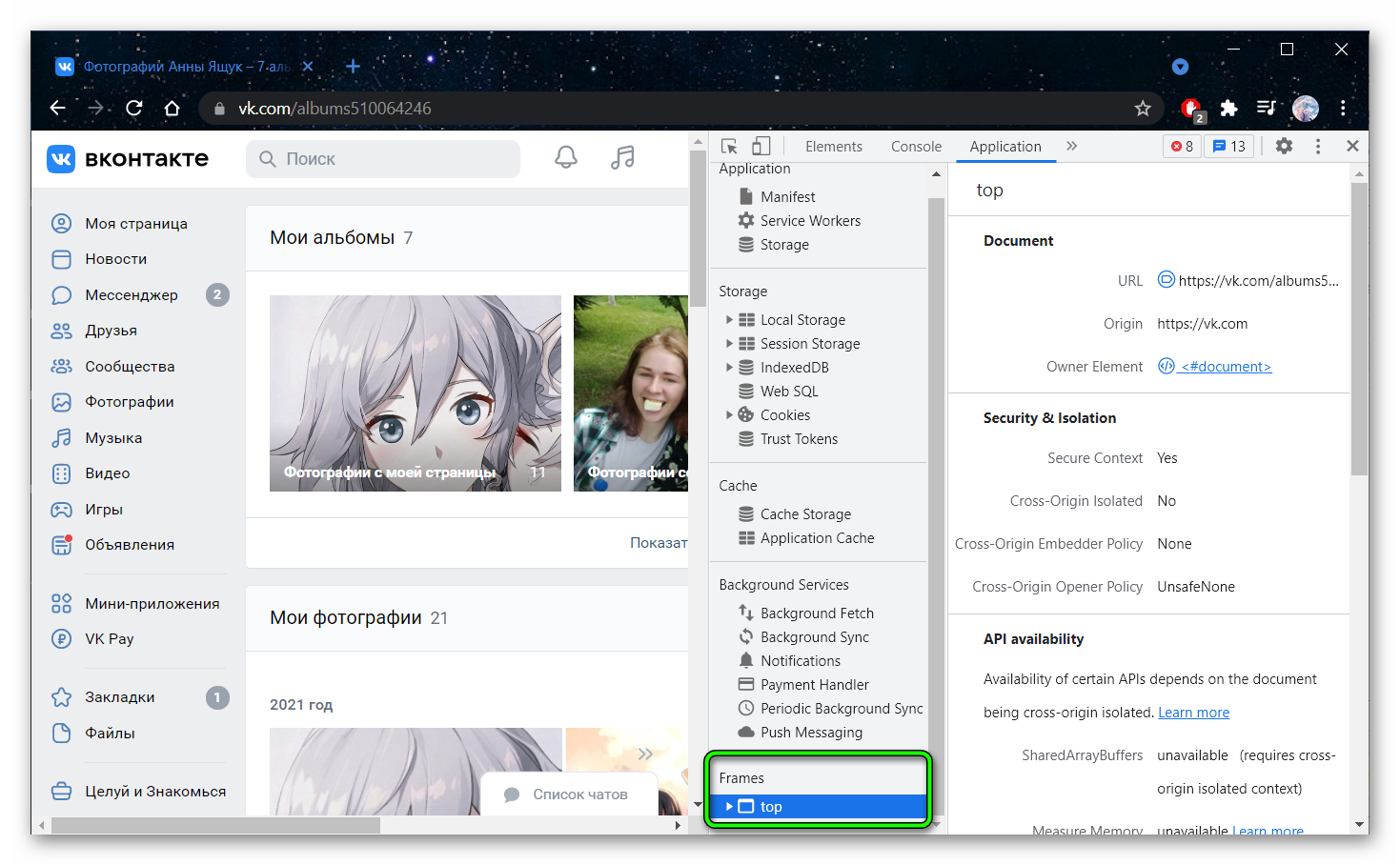
- Далее, вам необходимо будет открыть папку Top, а в ней images.
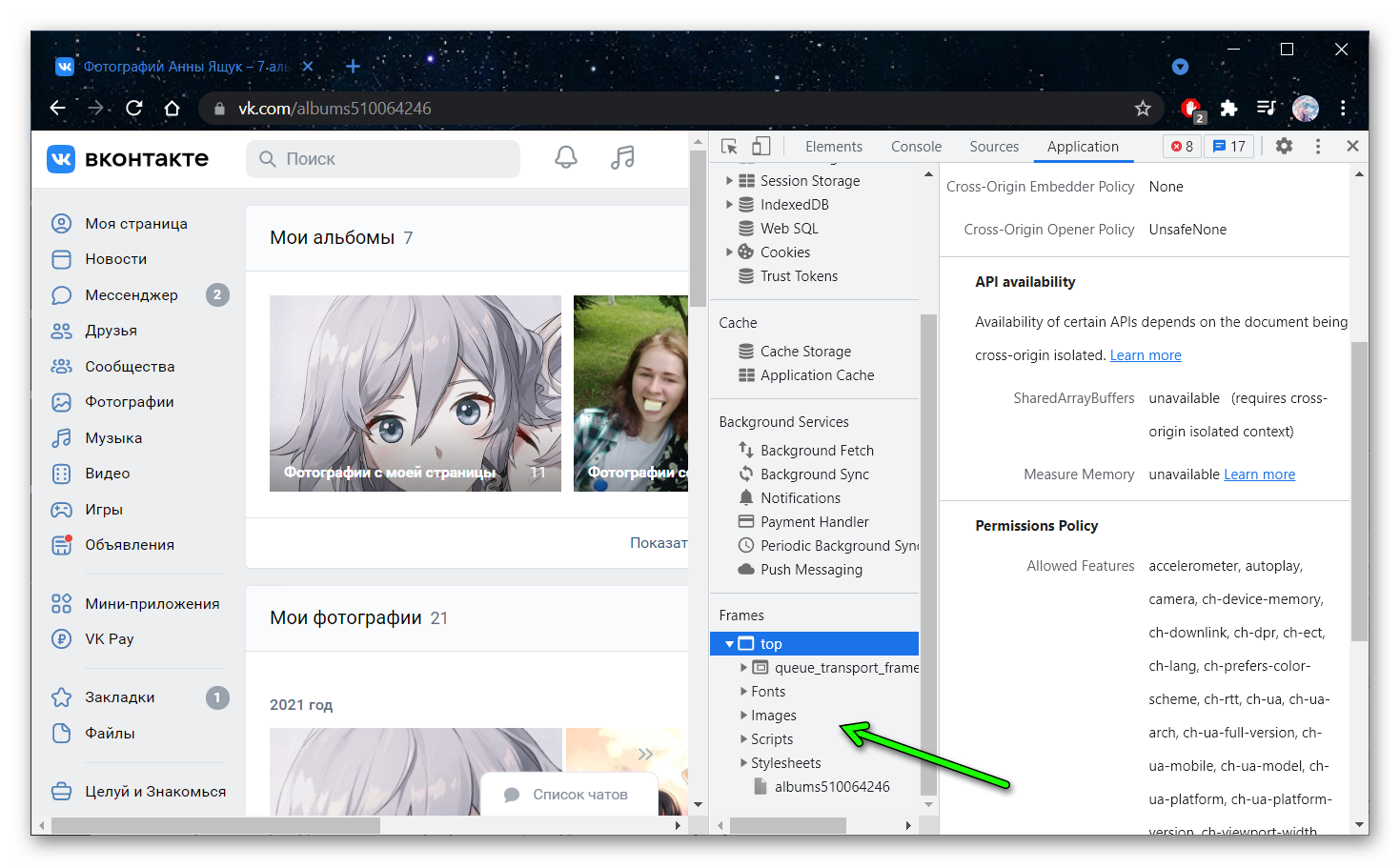
- В списке ищем ту фотографию, которая была удалена. Нажмите на нее правой кнопкой мыши и выберете в диалоговом окне Open image in new tab.
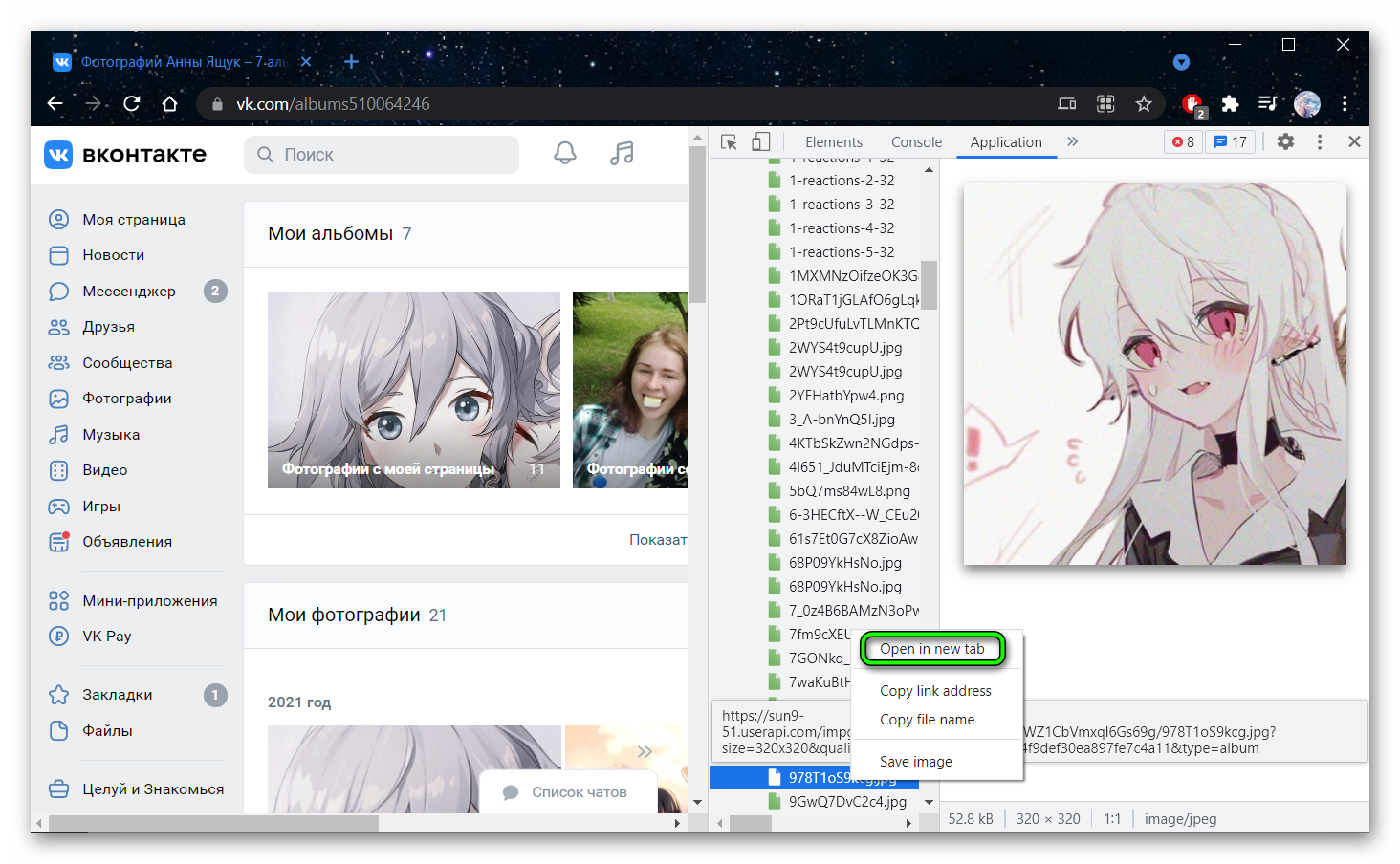
- Ваша картинка была открыта в полноценном формате и теперь вы можете ее сохранить на свой компьютер, нажав на нее правой клавишей мыши и выбрав вкладку «Save…» или «Сохранить изображение как…», в зависимости от вашего браузера.
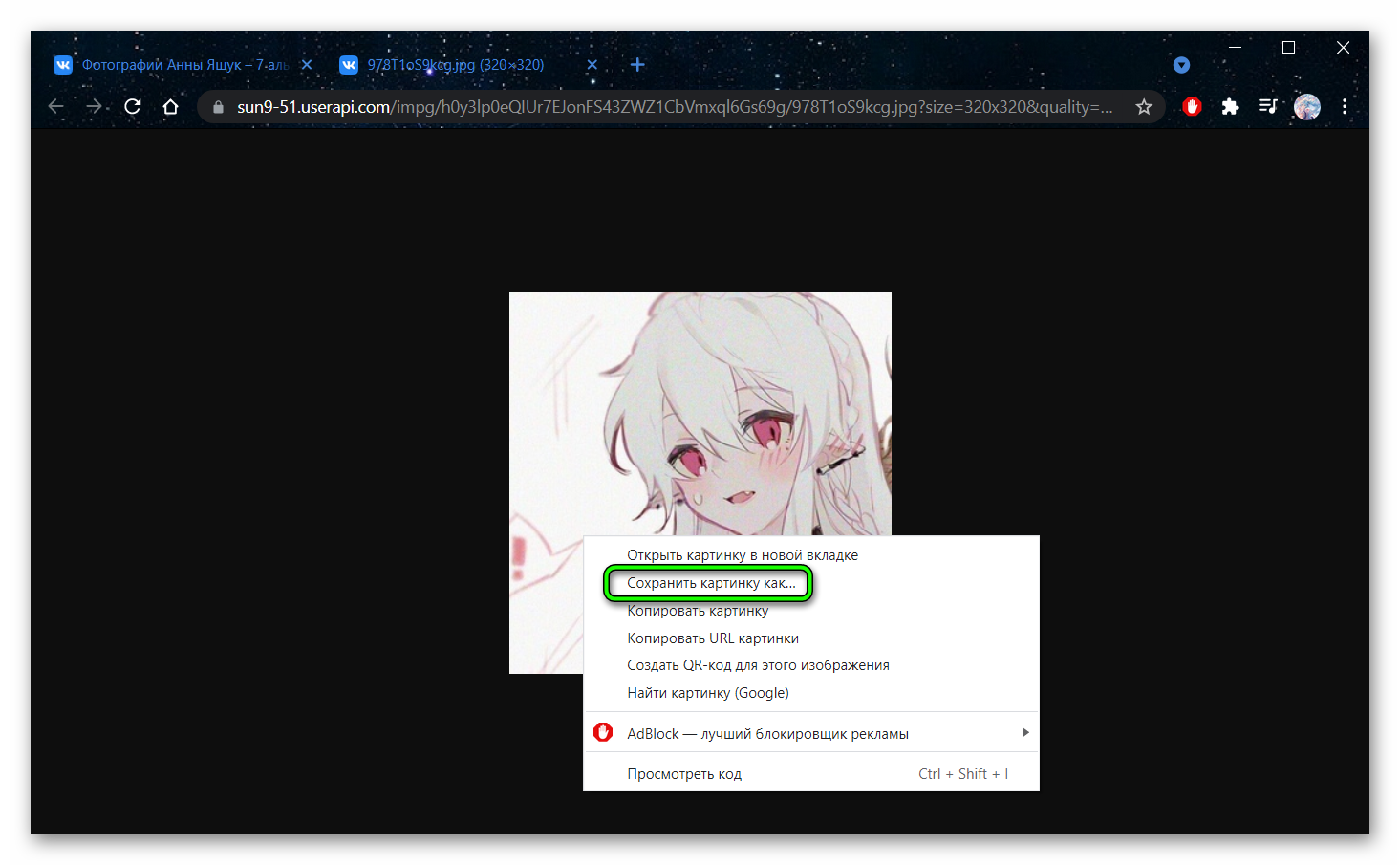
- Теперь вы сможете снова опубликовать данное изображение на своей странице ВКонтакте.
Как очистить на айфоне?
Итак, давайте уже выясним, как почистить кэш в ВК на Айфоне, ознакомимся с инструкцией.
Кстати, совсем недавно очистить временные файлы отдельных приложений в IOS было нельзя, и пользователям соцсети приходилось для этой цели удалять и снова устанавливать утилиту.
Сегодня все стало гораздо проще:
- Чтобы очистить кэш Вконтакте на Айфоне откройте мобильную утилиту и щелкните по значку с кружочком с человечком внутри;
- Тапните по трем горизонтальным полоскам вверху справа;
- Нажмите на значок шестеренки;
- Перейдите в блок «Основные»;
- Промотайте до команды «Очистить кэш», щелкните;
Если вас интересует, как посмотреть объем кэш файлов ВК на Айфоне, перед очисткой ознакомьтесь с цифрами в строке с командой. Единица измерения — Мб или Гб.
Вот и все, теперь вы знаете, как почистить кэш в ВК на Айфоне, аналогичным способом удаляются временные данные и из Safari. Зайдите в настройки браузера и найдите соответствующую команду.
Самый же короткий способ очистить данное хранилище на всем телефоне – устроить ему перезагрузку.
Расскажите, как удалить кэш ВК на Айфоне всем своим друзьям, особенно тем, кто жалуется на качество работы аппарата. Необходимость очистки файлов кэширования тем выше, чем активнее используется приложение и сам смартфон. Молниеносной вам скорости и бесперебойной работы утилиты!
Как подключить функцию закладок вк
Если изначально закладки вк на компьютере у вас были отключены, может возникнуть вопрос, как найти закладки вконтакте.
Эту функцию необходимо подключить. Для этого в личном аккаунте наведите мышкой в левом меню на раздел Моя страница. Слева отобразится иконка в виде шестеренки.
При клике по этой иконке появится окно с настройками пунктов меню. Именно здесь около раздела Закладки необходимо поставить галочку и сохранить изменения.
Неоднократно я встречала вопрос, а видят ли закладки в вк другие люди. Здесь речь идет о закладках в чужих аккаунтах. Нет, ваши закладки можете просматривать только вы и никто больше. Просматривать чужие закладки у вас возможности тоже нет. Это скрытая информация.
Теперь предлагаю коротко пробежаться по каждому разделу закладок, а их не больше и не меньше – 9! Сейчас в закладках вы можете сохранять профили людей, сообщества, записи, статьи, ссылки, видео, подкасты, сюжеты и товары. Это очень удобно, потому что вся сохраненная информация будет структурирована.
Как просмотреть удаленный видеоконтент?
Как было отмечено выше, до обновления страницы восстановить файлы можно. Как быть если прошло время и доступа к ролику нет?
Изучите несколько методов:
- Отправьте заявку в отдел Техподдержки ВК. Гарантии, что вам пойдут на встречу и помогут восстановить данные нет, ведь видеоконтент на серверах ресурса долго не хранится. Если прошло не больше недели – попробовать стоит. Подробно изложите проблему, причину и дату удаления.
- Коротенькие Gif документы, или низкокачественные форматы Webm, Coup сохраняются в разделе кэш браузера.
Если документ находился на стене ВК, его можно возвратить следующим образом:
- В поисковик своего браузера введите ссылку на свой профиль ВК;
- Первой ссылкой в выдаче будет ваша страничка;
- Найдите перевернутый треугольник и щелкните по нему;
- Кликните по команде «Сохраненная копия»;
- Вы окажетесь на своей странице в предыдущем виде, без доступа в разделы меню. Зато сумеете прокрутить стену;
- Короткие видеофайлы без проблем запустятся из кэша.
 Будьте внимательны, удаляя видео из профиля профиля, ведь когда-нибудь оно может пригодиться. Никогда не делитесь сокровенными файлами с непроверенными людьми, чтобы они не стали инструментом манипулирования вами в чужих руках.
Будьте внимательны, удаляя видео из профиля профиля, ведь когда-нибудь оно может пригодиться. Никогда не делитесь сокровенными файлами с непроверенными людьми, чтобы они не стали инструментом манипулирования вами в чужих руках.
Как убрать закладку?
- Отыщите меню на своей странице. В самом его конце находится кнопка с надписью «Ещё». При нажатии на эту кнопку отображается контекстное меню, где нужно выбрать пункт «Закладки».
- В открывшемся меню закладок, слева находится список фильтра. Он отображает закладки, распределенные по группам. В данном случае следует выбрать «Все закладки». Это поможет увидеть абсолютно все закладки, вне зависимости от контента.
- Теперь на экране высветились все закладки. Далее необходимо навести курсор мыши на не нужную закладку. В правом верхнем углу ярлыка закладки, появится маленький флажок оранжевого цвета.
- При наведении на флажок, на экране появится подсказка с надписью «Убрать из закладок». Чтобы убрать закладку, необходимо нажать левую кнопку мыши. Закладка будет удалена.
ВАЖНО: Если закладка была удалена по ошибке, ее еще можно вернуть. При удалении, ярлык станет блеклым, и на нем появится надпись «Закладка удалена». Под ней находится кнопка «Вернуть». Данная кнопка позволяет вернуть ранее удаленную закладку.
СПРАВКА: Действия пользователя, работающего с сайтом используя мобильное устройство, будут немного отличатся от перечисленных выше.
Как удалить видео в вк всё сразу
Если человеку требуется понять, как удалить всё видео Вконтакте сразу, избежать использования сторонних программ не удастся. Отличным инструментом, позволяющим быстро унничтожить все имеющиеся клипы, станет расширение для браузеров Instrumentum. Чтобы воспользоваться им, нужно:
- Установить его и нажать на иконку с изображением шестерёнки на верхней панели браузера.
- Уточнить, что работа ведётся со страницей пользователя, а не группой.
- Найти в открывшемся окне вкладку с видеозаписями и нажать на надпись, предлагающую полную очистку учётной записи.
- Выбрать оптимальный вариант очистки среди предложенных возможностей.

- Подтвердить действие.
Для телефона описанное расширение не подходит, поэтому владельцам смартфонов придётся искать другие программы и приложения с аналогичным функционалом.
Как удалить видео из вк с телефона?
С телефона удалять видео также просто, как с ПК. Выполните следующие этапы:

Удаление видеозаписи с телефона
- Зайдите на свою страницу.
- Перейдите в раздел «Видео».
- Сразу откроется ваш раздел с видеозаписями. Найдите видеозапись, которую нужно удалить.
- Рядом с ней, справа, есть значок «три точки» — нажмите на него.
- Появится выпадающее меню. Кликните на «Удалить».
- Затем подтвердите свои действия и нажмите «Да».
Все — видеозапись будет сразу же удалена. Восстановить ее не получится, как на компьютере. Видеофайл сразу исчезает из раздела. Поэтому решение должно быть обдуманным.
Теперь вы знаете, как удалить видеофайлы ВК. Такие знания могут пригодиться вам, если видео уже загружены давно и надоели, или по другим причинам. Поэтому удаляйте, и если надо — восстанавливайте и снова просматривайте. Удачи!
Каким образом удалить закладки в контакте
Любой активный пользователь В Контакте рано или поздно задается вопросом: «Как же удалить ставшие ненужными закладки?». Для начала необходимо перейти на вкладку «мои закладки», которая отображается слева в основном меню вашей странички.
Если же человек не пользуется закладками, но по какой-то причине ему нужно почистить их список, то для начала нужно включить их отображение в меню, поскольку, скорее всего, оно выключено.
Для этого нужно открыть вкладку «мои настройки» и в самом верхнем разделе «дополнительные сервисы» пометить галочкой пункт «мои закладки».
После того как меню закладок открыто, можно начать их удаление.
Здесь стоит отметить, что в случае если пользователю требуется удалить большое количество контента или абсолютно всю информацию из закладок, процесс стандартного удаления займет достаточно много времени.
Особенно если дело касается понравившихся фотографий, видео и записей В Контакте. В связи с этим существует как минимум два способа удаления закладок.
Первый способ удаления закладок — это стандартный. Чтобы удалить ненужные ссылки следует перейти в 
Совершенно по-другому дело обстоит с удалением из закладок ненужных фотографий, видео и записей. Например, чтобы удалить фотографию нужно перейти во вкладку «фотографии», затем щелкнуть по удаляемому снимку, и еще раз нажать на «лайк».
Соответственно ваш лайк снимается с записи, и она пропадает из раздела закладок. Абсолютно также удаляются видео и записи. Такой способ хорош, когда нужно удалить небольшое количество информации. Если же нужно почистить практически весь список, то такое удаление отнимет массу времени и сил.
Все потому что социальной сетью «в контакте» не предусмотрено одновременное удаление нескольких или сразу всех закладок.
В возникшей ситуации варианта решения проблемы два: либо долго и упорно удалять все ненужное, и впоследствии десять раз думать, прежде чем «лайкать» какую-либо запись либо воспользоваться альтернативными способами удаления.
Одним из таких способов является использование различных расширений. В качестве одного из таких расширений, которые упрощают действия по редактированию страницы, можно привести в пример расширение «VkOpt». Эта программа находится в свободном доступе в интернете.
Перед его скачиванием следует только указать интернет-браузер, который вы используете для посещения социальной сети. После скачивания нужно включить «VkOpt» в списке используемых расширений браузера.
После его включения при переходе в список закладок на странице в правом верхнем углу появляется надпись «действия».
Щелкнув по ней в раскрываемом списке надо выбрать «удалить лайки», после чего расширение начинает автоматически снимать все поставленные на фотографиях, видео, или записях «лайки», соответственно удаляя всю информацию из закладок.
Таким образом, процесс удаления автоматизируется и экономит значительное время. Единственный минус — в процессе удаления следует периодически вводить «капчу». Значительным же плюсом использования расширения является то, что кроме удаления закладок появляется значительное количество дополнительных функций, облегчающих редактирование содержимого личной странички В Контакте.
Мгновенное восстановление
Вернуть стертое сообщение ВКонтакте можно очень быстро. Самый простой способ – это мгновенное восстановление. Но его можно использовать только в том случае, если вы случайно удалили сообщение и тут же решили его вернуть.
Сразу после того, как вы выделили одно или несколько сообщений и нажали на значок корзины, на месте стертого послания появится уведомление об удалении и ссылка, нажав на которую можно вернуть сообщение обратно.
Учтите, что вы можете отметить сразу несколько десятков, сотен и даже тысяч сообщений и стереть их одним нажатием, а вот восстанавливать их придется по одному, так как функции массового восстановления в ВК не предусмотрено.
Есть очень важный момент – ссылка для восстановления пропадет, как только вы перейдете на другую страницу, а также обновите или закроете текущую. При этом переходить в другие беседы и диалоги можно – в этом случае ссылка останется на месте.
У этого способа есть еще пара особенностей:
- Он не работает в мобильных приложениях ВКонтакте. Использовать быстрое восстановление сообщений можно только с полной и мобильной версий сайта.
- Если вы удалили не несколько сообщений в диалоге, а сразу всю переписку с пользователем, то вернуть ее не получится. Ссылка для восстановления не появится, а это значит, что отменить удаление будет невозможно. Есть небольшой плюс в том, что при удалении всей переписки вы получаете предупредительное извещение, так что вероятность случайного удаления минимальна.
Можно ли не чистить кэш
Нет необходимости удалять остаточные файлы и часто запрашиваемые информационные ссылки. Каждый пользователь сам решает, что ему делать.
Когда на смартфоне достаточно памяти (в том числе для сохранения системного «хлама»), очищать кеш нет необходимости.
Однако, если память устройства заполнена и начинают наблюдаться постоянные сбои системы, лучше отказаться от кеширования ранее просмотренной информации, очистив ее. При этом важно помнить, что это решение будет иметь временный эффект, а для улучшения качества работы смартфона придется принять более радикальные меры, удалив неиспользуемое ПО и мультимедийные файлы.
Обычно программное обеспечение, установленное в системе смартфона по умолчанию, не ограничивает его производительность, так как разработчики тщательно учитывают этот момент. Однако дальнейший просмотр, загрузка приложений и файлов делают свое дело, сильно нагружая кеш.
Находим закладки в диалогах вк
При общении с интересными людьми, мы сохраняем важную информацию через блокнот. Но во вконтакте есть функция сохранения сообщений через «Отметить как важное». Фактически в вк они называются «Важные сообщения». В этот раз, давайте рассмотрим как сохранять важные сообщения в закладки и где их потом найти.
- Перейдите в раздел «Диалоги».
- Выбираем пользователя с которым вы общаетесь и переходим на страницу диалога с ним.
- Возле нужного сообщения, нажимаем на звёздочку «Отметить как важное»:

- После этого сообщение будет сохранено в разделе «Избранное».
- Для просмотра таких сохранённых сообщений, переходим в главный раздел «Сообщения» и нажимаем на звёздочку поверх них:

- Появится модальное окно со всеми сообщениями которые вы помечали как «Важные»:

- Для перехода к самому сообщению, нажимаем на стрелочку справа «>».
Обращение в техподдержку
Если друг тоже удалил сообщения или по каким-то другим причинам не отправил вам историю переписки, то можно попросить помощи у техподдержки.
В разделе “Помощь” есть записи о восстановлении диалога, фотографий и других материалов со страницы, в которых на вопрос о том, как восстановить удаленные сообщения, дан недвусмысленный ответ – никак. Однако интернет пестрит статьями о том, что техподдержка все-таки помогает с решением этой проблемы. Попробуем разобраться.
Согласно информации, опубликованной администрацией ВКонтакте, соцсеть занесена в реестр организаторов распространения информации в интернете. Это значит, что ВК попадает под действие п. 3 статьи 10.1 Федерального закона “Об информации, информационных технологиях и о защите информации”.
Получается, что сообщение будет храниться на сервере социальной сети 6 месяцев, даже если вы его удалили. Отсюда можно сделать вывод, что обращаться в техподдержку с просьбой восстановления сообщений все-таки нужно. Возможно, у соцсети нет функционала, чтобы вернуть переписку обратно в диалог, но прислать хранящиеся на сервере сообщения хотя бы в текстовом файле агент поддержки может.
Полезный совет
Несмотря на то, что процесс восстановления удаленных изображений со страницы ВКонтакте имеет высокий шанс на успех и занимает немного времени, лучше всего перестраховаться. Советуем вам сохранить свою страницу заранее на свой компьютер, чтобы предотвратить потерю данных.
Как это сделать?
- Просто перейдите на ваш профиль ВК, зайдите в «Фотографии».
- Кликните в пустое поле окна правой кнопкой мыши и выберете раздел «Сохранить как…».

- Нажмите на «Сохранить» и, в случае чего, нажмите на этот файл — сохраненная информация откроется в браузере, причем в оффлайн-режиме.
Также, вы можете хранить копии снимков на вашем смартфоне или облаке. Произойти может всякое — взломы и возможные блокировки страницы никто не отменял, поэтому, старайтесь всегда перестраховываться.
Проверка кэша
Каждый браузер кэширует некоторые файлы с посещаемых пользователем сайтов. Этот процесс сохранения данных на компьютер позволяет каждый раз не загружать информацию с веб-сервера, а использовать уже имеющиеся файлы. Это значительно сокращает время загрузки сайта.
Вы можете использовать эту особенность сайта, чтобы найти не очень старые сообщения. Эту операцию удастся провернуть только в том случае, если в настройках браузера не включена автоматическая очистка кэша, и вы самостоятельно не удаляли его в последнее время.
Процесс поиска и просмотра кэша в разных браузерах имеет значительные отличия, так что это уже тема отдельной статьи. Сейчас коротко разберем процесс чтения кэшированных страниц на примере популярного обозревателя Google Chrome.
Первым делом вам нужно отключить интернет. Так вы не дадите браузеру перезаписать кэш. После этого перейдите на страницу с экспериментальными настройками (chrome://flags/#show-saved-copy) и в пункте “Show Saved Copy Button” установите значение переключателя в положение “Enable: Primary”. Эта опция добавляет возможность просмотра кэшированных страниц при отсутствии интернета.
Создание резервной копии с помощью vkopt
Во избежание в будущем похожей проблемы, связанной со случайным удалением переписки ВКонтакте, попробуйте использовать расширение для браузеров VkOpt. Среди его многочисленных функций есть инструмент для создания резервной копии сообщений на компьютере.
После установки дополнения в меню управления диалогом появятся новые возможности. Зайдите в беседу или диалог, резервную копию которого вы хотите сделать. Наведите курсор на три точки и во всплывающем меню выберите пункт “Сохранить переписку”.
На выбор предлагается два формата для сохранения сообщений: текстовый формат (*.txt) и формат веб-страницы (*.html). Я рекомендую сохранять именно в html – такой формат удобнее читать, и вы сможете открывать изображения и прослушивать музыку из сохраненного диалога.
VkOpt потребуется некоторое время, чтобы подготовить массив для скачивания. Спустя несколько секунд вам будет предложено выбрать имя файла и место для его хранения на вашем компьютере. После сохранения вы сможете в любой момент открыть и перечитать документ с вашей перепиской.
Неудобства создания резервной копии с помощью VkOpt заключаются в том, что нельзя создать резервную копию сразу всех диалогов и бесед – приходится сохранять каждую переписку отдельно. Также придется регулярно обновлять скачанный файл, чтобы добавить новые сообщения, которые появились после последнего резервного копирования.
Создание трансляции вк
Стримы – одно из развивающихся направлений в интернете. Изначально оно имело достаточно узкую специфику, поэтому аудитории у данного типа контента было немного. Однако сейчас, когда стримить может практически каждый пользователь, эта сфера привлекает все большее количество людей. Вот и разработчики ВКонтакте решили добавить возможность проведения трансляций в функционал сайта.
Для того, чтобы сделать собственный стрим, Вам нужно будет зайти в видеозаписи. Здесь Вы можете прочитать подробную информацию о новом разделе. Чуть ниже появилась опция «Создать трансляцию».В открывшемся меню Вы сможете добавить обложку, название и описание к своему стриму.
Тут же следует указать подходящую тематику для трансляции.
Далее разберитесь с настройками видеокодера. Тут Вам нужно будет скопировать ссылку и ключ трансляции. Они понадобятся позже, чтобы, собственно, запустить сам стрим.
Скопировав все данные, укажите приватность трансляции и необходимость оповещения о ней. Осталось только сохранить изменения.
Для того, чтобы начать стрим, Вам понадобится специальная программа. Огромной популярностью в этой сфере пользуется приложение OBS. Скачав его на официальном сайте, запустите программу на своем компьютере. В меню «Источники» Вы можете добавить захват экрана, входных и выходных аудиопотоков, свою камеру или какую-то игру.
Далее Вам нужно зайти в настройки. В разделе «Вещание» выберите «Пользовательский сервер вещания». Программа предложит Вам ввести скопированную ссылку и ключ трансляции. Заполните поля и сохраните изменения.
Последним шагом будет нажатие кнопки «Запустить трансляцию». Поток запустится автоматически в окне браузера. При первом стриме у Вас могут возникнуть определенные технические сложности. Но Вы быстро сможете подстроить трансляцию под себя. Во время самого стрима можно рассказывать жизненные истории, общаться с друзьями и подписчиками, играть в игры или даже петь. Тут все зависит только от Вашей фантазии.
Список текущих прямых трансляций можно найти в разделе «Видео». Они упорядочены по количеству зрителей.
Не стоит бояться использовать новые функции в социальных сетях. Ведь они рассчитаны на то, чтобы время, проведенное в интернете было более интересным и продуктивным. В создании историй и трансляций нет ничего сложного. Поэтому каждый пользователь может в полной мере применять эти современные нововведения.
Удаление
Сначала пробежимся по инструкции, как удалить закладки в ВК по одной. Если запись перестала вас интересовать, стоит от нее избавиться, вычеркнуть из списков избранных материалов! Сделайте следующее:
- Откройте социальную сеть;
- Кликните на вкладку в меню с левой стороны;
- Отыщите ненужную запись в соответствующем разделе;
- Наведите курсор на три точки в правом верхнем уголке;
- Выберите пункт «Удаление»;
- Подтвердите действие. Готово!
Таким образом вы сможете убрать ненужный пункт из избранного списка. Можно ли удалить все закладки в ВК сразу, чтобы не стирать по одному документу?
- К сожалению, такой возможности пока нет – вероятно, она может появиться в будущем;
- Даже если вы решите удалить определенную метку, все записи останутся в списке избранного, исчезнет только метка.
А напоследок – важнейший этап работы в социальной сети. Мы поговорим о том, как в ВК добавить в «Мои закладки» человека или метку, пост или товар в несколько кликов!
Удаляем записи из закладок
По своей сути раздел «Записи», расположенный в закладках, является в буквальном смысле местом сбора совершенно всех постов, которые вы когда-либо отмечали лайками. Удаление любой записи из этого списка повлечет за собой непосредственно снятие вашего лайка.
Так как репосты и лайки связаны друг с другом, после отмены выставленной оценки тот или иной пост также покинет вашу стену, если был туда ранее добавлен.
- Находясь в разделе «Закладки», с помощью навигационного меню переключитесь на вкладку «Записи».
- Пролистайте представленный список постов, отыскав ненужную запись.
- Кликните по надписи «Нравится», предназначенной для отмены вашей оценки.
При необходимости вы можете оставить на данной странице только заметки, установив соответствующую галочку в самом верху.
Заметьте, что обычно данный раздел не очищается, так как сюда попадают буквально любые оцененные записи. Инструкция является актуальной только в тех случаях, когда вы производите максимально углубленную чистку личного профиля.
